수년 동안 Google 지도는 탐색이 필요한 모든 사람이 선택하는 곳이었습니다. 이것은 Android 또는 iOS를 사용하는지 여부에 관계없이 사실이며 타당한 이유가 있습니다.
내용물
- 관련 읽을거리
- Google 지도에서 위치 공유
- 예상 도착 시간 공유
-
결론
- 관련 게시물:
관련 읽을거리
- Google 지도 iPhone 앱에서 오프라인 지도 및 경로를 다운로드하는 방법
- iPhone용 Google 지도 주차된 자동차 기능을 사용하는 방법
- Google 지도로 인해 iPhone 배터리가 너무 빨리 소모됩니까?
- Google 지도, 새로운 AR 내비게이션 출시 - Apple이 따라잡을 수 있을까요?
이전에 오프라인 지도 및 경로와 지도의 주차된 자동차 기능을 활용하는 방법을 공유했습니다. 그러나 친구와 가족에게 현재 위치를 알릴 수 있는 또 다른 방법이 있습니다.
Google 지도에서 위치 공유
"여기가 어디세요?" 또는 "여기에 언제 가세요?"와 같은 질문으로 성가시게 하는 대신 Google 지도를 사용하여 중지할 수 있습니다. 작년 말 Google은 Android 기기에서 이미 이 기능을 사용할 수 있게 된 후 마침내 이 기능을 iPhone에 도입했습니다.
사용자와 실시간 위치를 공유할 수 있는 몇 가지 다른 방법이 있습니다.
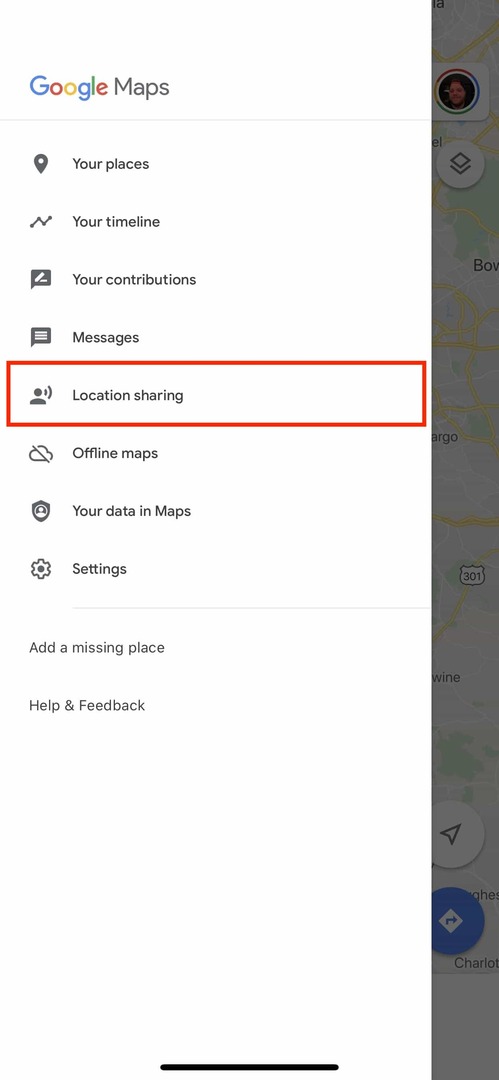
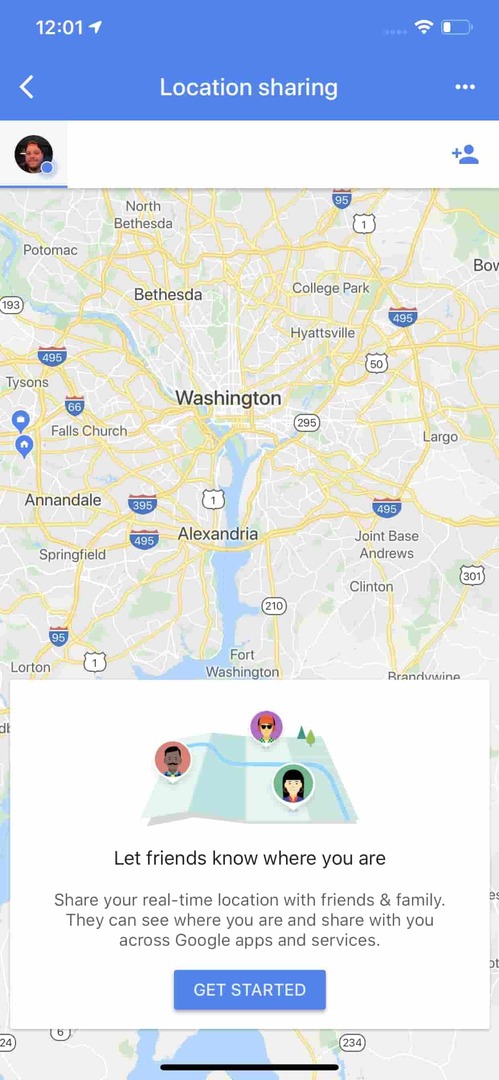
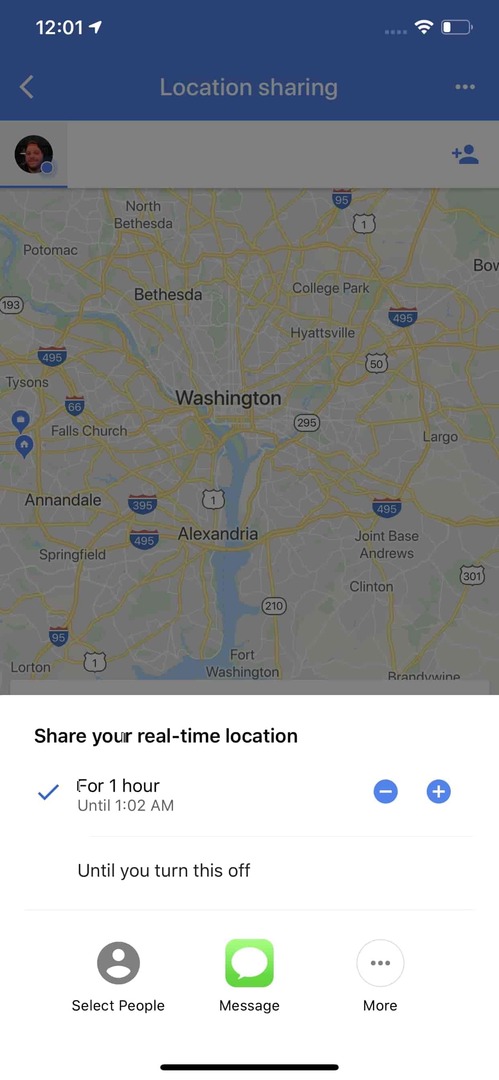
첫 번째 단계는 수신 당사자에게 Google 계정이 있어야 하며 단계는 다음과 같습니다.
- iPhone에서 Google 지도 애플리케이션을 엽니다.
- 왼쪽 상단 모서리에 있는 3개의 막대 메뉴 버튼을 누릅니다.
- 선택하다 위치 공유
- 위치를 공유할 기간을 선택하세요.
- 수도꼭지 사람 선택 바닥에
- Google 지도에 연락처 목록에 대한 액세스 권한 부여
- 공유할 사람을 선택하세요.
- 수도꼭지 공유하다 오른쪽 상단 모서리에
거기에서 위치는 선택한 기간 동안 연락처와 공유됩니다. 부모님 집에 가거나 여행 중 자녀가 어디에 있는지 알아야 할 경우에 적합합니다.
언제든지 공유를 중지하려면 위치 공유 섹션으로 돌아가서 "NS" 연락처 옆에 있습니다. 그러면 위치 공유가 즉시 중지됩니다.
예상 도착 시간 공유
ETA를 공유하는 것은 위치를 공유하는 것보다 조금 더 실용적이고 유용합니다. 위치를 공유하는 것보다 훨씬 쉽습니다.
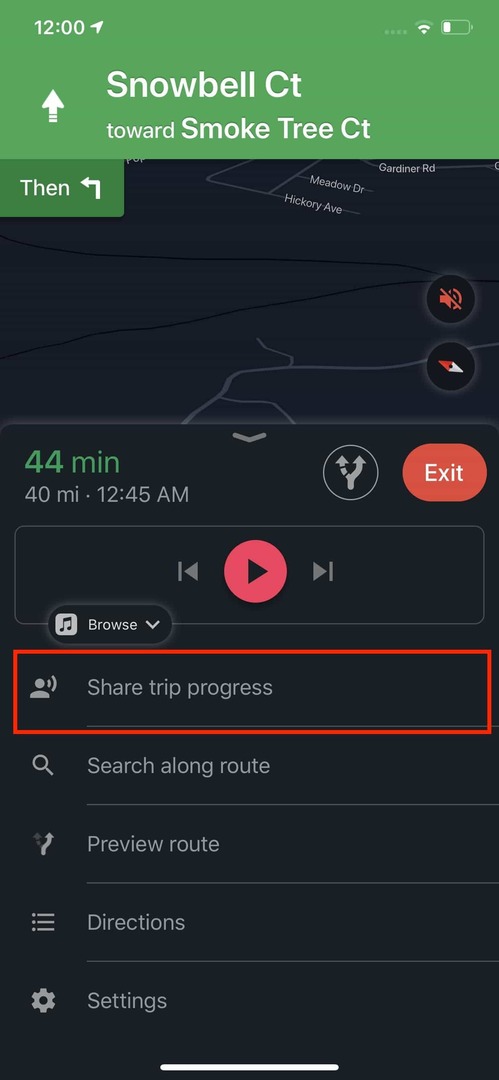
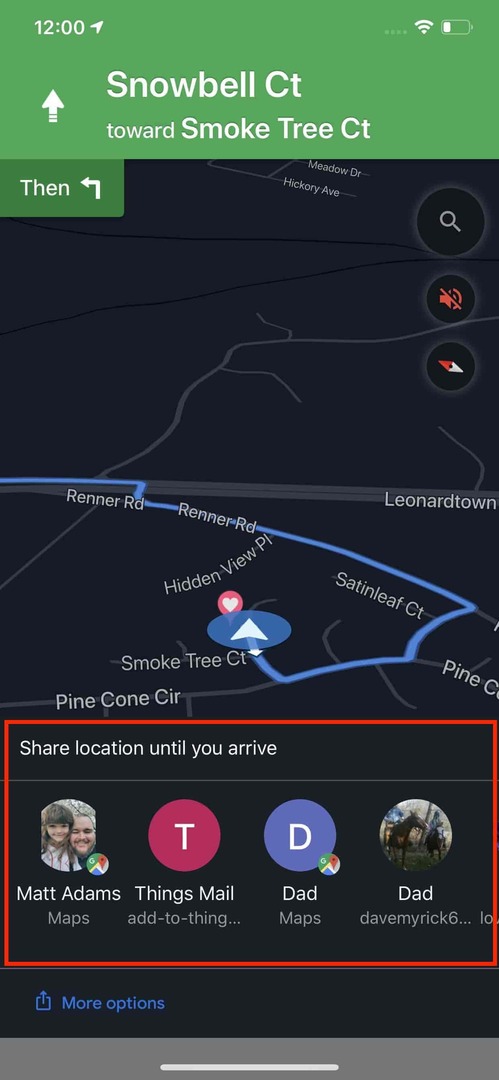
다음은 지도 애플리케이션에서 ETA를 공유하는 방법입니다.
- iPhone에서 Google 지도 앱을 엽니다.
- 운전 목적지 설정
- 목적지 설정 후 화면 하단에서 위로 스와이프
- 선택하다 여행 진행 상황 공유
- ETA를 공유할 연락처를 스크롤하여 선택하십시오.
목적지에 도달하면 위치 공유가 자동으로 중지됩니다. 여행 중에 탐색을 중단하기로 결정한 경우에도 마찬가지입니다.
결론
도착 예정 시간과 위치를 공유하는 것은 App Store 최고의 앱 중 하나에서 제공하는 매우 유용한 도구 모음입니다. 분명히 이것은 iOS 또는 Android를 사용하는지 여부에 관계없이 이러한 기능이 작동하기 때문에 가장 인기 있는 크로스 플랫폼 앱 중 하나입니다.
Google 지도 앱에서 위치 또는 ETA를 공유하는 데 문제가 발생하면 댓글로 알려주세요. 그동안 지도 앱을 사용하면서 가장 좋아하는 요령이나 Apple 지도나 Waze와 같은 다른 것을 사용하는 이유를 알려주십시오.
Andrew는 미국 동부 해안을 기반으로 활동하는 프리랜서 작가입니다.
그는 iMore, Android Central, Phandroid 및 기타 몇 가지를 포함하여 수년 동안 다양한 사이트에 글을 작성했습니다. 이제 그는 HVAC 회사에서 일하면서 밤에는 프리랜서 작가로 일하며 하루를 보냅니다.